Изменение размера столбца посредством перетаскивания
InDesign - это мощная программа для создания профессиональных макетов публикаций, предоставляющая широкие возможности работы с таблицами. Одной из наиболее распространенных задач при верстке является необходимость настраивать размеры столбцов, чтобы все элементы - будь то текст или графические объекты - отображались корректно, без переполнения ячеек. Эта глава подробно рассмотрит, как легко и интуитивно выполнять подобные операции непосредственно в программе InDesign.
Когда содержимое не помещается в обычном текстовом фрейме, в его выходном порту появляется знак «плюс» красного цвета (+). Это сигнал о том, что текст выходит за пределы данного фрейма. Решить эту проблему можно двумя способами: увеличив размер самого текстового фрейма или поместив избыточный текст в отдельный фрейм.
Аналогичная ситуация возникает и в таблицах. Когда текст или графика не умещаются в ячейке, они называются переполнением (overset). На это указывает небольшой цветной кружок в правом нижнем углу соответствующей ячейки. Однако, в отличие от обычных фреймов, в таблицах вы не можете просто переместить лишнее содержимое в другую ячейку. Вместо этого необходимо либо изменить размер ячейки, чтобы уместить всю информацию, либо уменьшить размер самого содержимого (для изображений - изменить масштаб, для текста - сократить объём).
В данном примере мы будем регулировать ширину столбцов таблицы, чтобы все элементы отображались корректно и гармонично.
- Первым делом выберите в меню команду Вид → Целая страница, чтобы увидеть всю страницу в окне программы. Это даст вам общее представление о макете и поможет ориентироваться при дальнейших действиях.
- Переместите указатель инструмента Ввод поверх вертикальной линии, разделяющей 2-й и 3-й столбцы. Указатель мыши должен превратиться в двунаправленную стрелку (

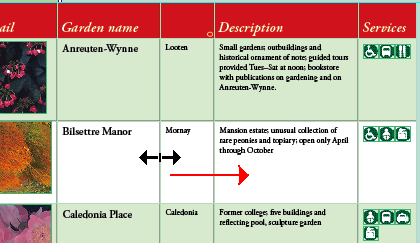
- Продолжайте последовательно регулировать ширину каждого столбца слева направо, чтобы все содержимое влезало в ячейки без переполнения. Также обязательно установите правый край таблицы по вертикальной направляющей, расположенной с правой стороны страницы. Убедитесь, что последний столбец достаточно широк, и все значки служб размещаются на одной строке, как показано на иллюстрации.
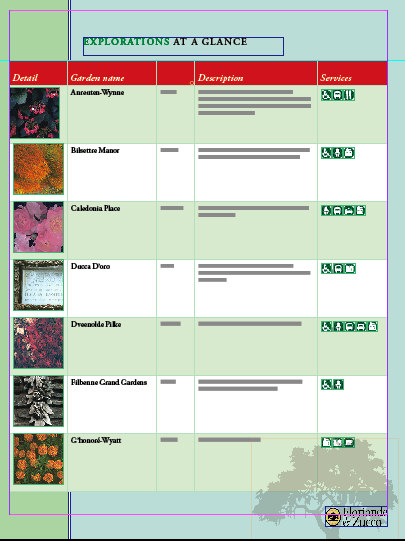
- Когда настройка ширины столбцов будет завершена, выберите в меню команду Вид → Целый разворот, чтобы увидеть всю страницу целиком. Это поможет оценить итоговый макет. Не забудьте сохранить проект.
Таким образом, InDesign предоставляет простой и наглядный способ регулировать размеры столбцов в таблицах. Это важный навык, который позволит вам создавать красивые и аккуратные макеты публикаций с идеальным расположением всех элементов. Попрактиковавшись, вы быстро освоите эту технику и сможете применять её в своих проектах.
Помимо настройки ширины столбцов, InDesign также дает возможность управлять высотой строк таблицы. Это может пригодиться, если в ячейках размещается текст с разной длиной строк или графические объекты разного размера. Регулируя как ширину, так и высоту ячеек, вы сможете добиться максимально сбалансированного и гармоничного представления информации в табличной форме.
Работа с таблицами - важный аспект вёрстки в InDesign. Умение правильно настраивать их размеры позволит вам создавать профессиональные макеты, где каждый элемент занимает свое идеальное место. Практикуйтесь и оттачивайте этот навык, и вы быстро станете экспертом в управлении таблицами в InDesign.
Помимо размеров ячеек, существует множество других способов оптимизации таблиц в InDesign. Вы можете применять различные стили оформления, регулировать интервалы между строками и столбцами, объединять или разделять ячейки, добавлять цвета и границы и т.д. Все эти инструменты и техники помогут вам создавать по-настоящему профессиональные и привлекательные таблицы, которые будут идеально вписываться в общий дизайн публикации.
Работая с таблицами в InDesign, важно помнить, что они не должны выглядеть перегруженными или хаотичными. Напротив, таблица должна быть четкой, упорядоченной и органично дополнять визуальный стиль всего макета. Аккуратность, баланс и гармония - вот ключевые принципы, которыми стоит руководствоваться при работе с табличными данными в InDesign.
Итак, мы разобрали, как легко и наглядно регулировать размеры столбцов в таблицах InDesign. Это базовый, но крайне важный навык, который поможет вам создавать идеальные макеты публикаций. Практикуйтесь, оттачивайте технику и применяйте ее в своих проектах - и вы быстро станете экспертом в управлении таблицами в InDesign.